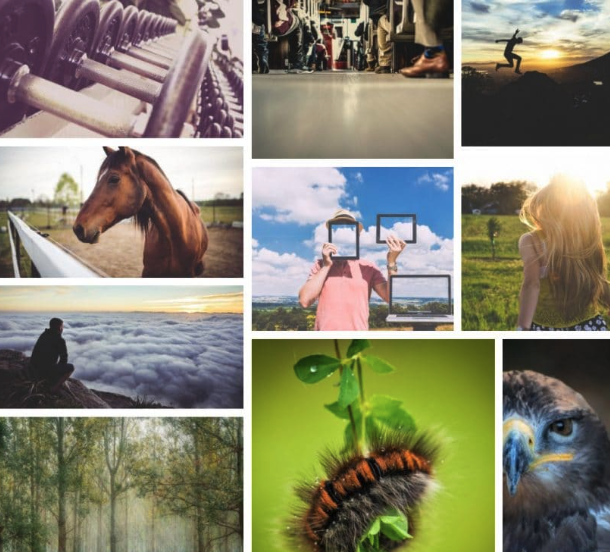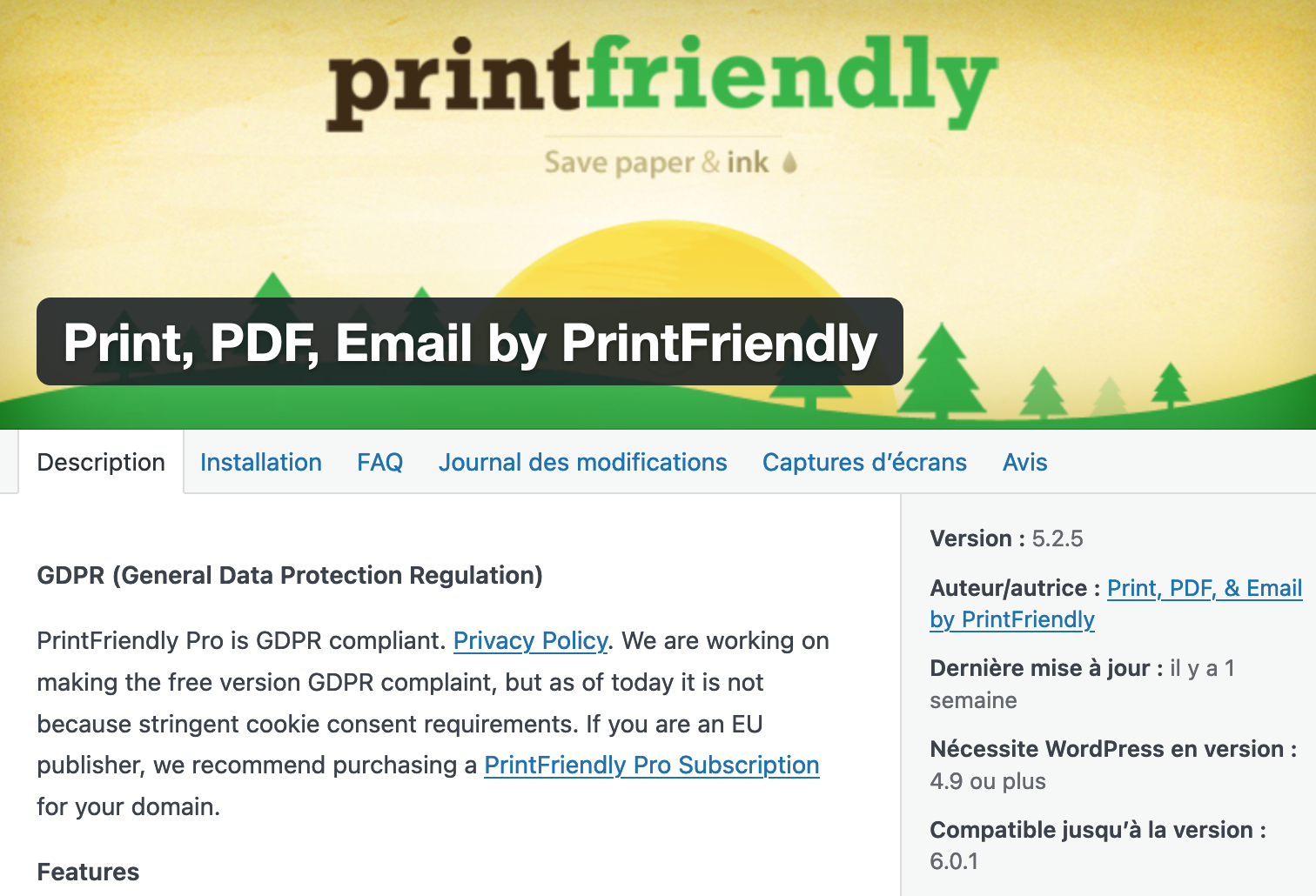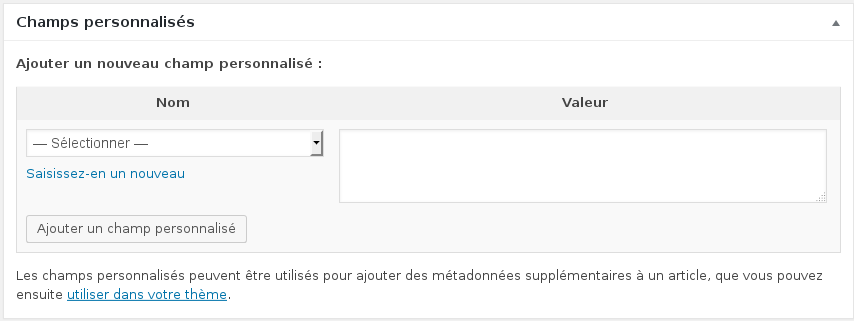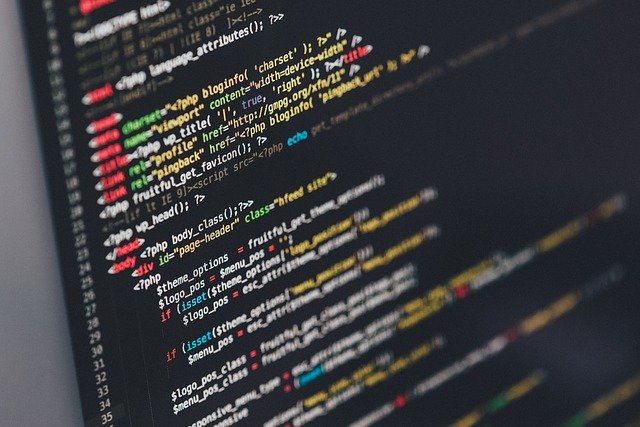
Le référencement naturel, ou SEO (Search Engine Optimization), est crucial pour améliorer la visibilité de votre site web sur les moteurs de recherche comme Google. Si vous utilisez WordPress, vous avez de la chance : la plateforme offre une multitude de plugins SEO pour vous aider à optimiser votre contenu. Voici une sélection des cinq meilleurs plugins de référencement naturel pour WordPress. Yoast SEO : le meilleur et le plus complet, même en versiong gratuite Yoast SEO est probablement le plugin SEO le plus populaire pour WordPress. Il offre une multitude de fonctionnalités pour optimiser votre site : Analyse de…